תכנות לילדים באמצעות Game Maker/פונג/צעד 1: המסך
היכרות עם Game Maker
[עריכה]כשמפעילים את Game Maker, זה מה שאמורים לראות:
בצד ימין יש שטח קטן עם מדריך באנגלית שמלמד ליצור שני משחקים נחמדים. אם אתם יודעים אנגלית ורוצים ללמוד ממנו - אתם מוזמנים, אבל כדי להמשיך במדריך הזה בלי שהוא יפריע לכם - כדאי להסיר את הסימון מהתיבה למטה (מסומנת באדום) כדי שהוא לא יופיע אוטומטית כל פעם שפותחים את התוכנה, ואז ללחוץ על הכפתור עם האיקס האדום (מסומן בירוק) כדי לסגור אותו.
באמצע מופיע מסך עם פרסומות, אפשר להתעלם ממנו או לסגור אותו בלחיצה על הכפתור המסומן בסגול בפינה הימנית העליונה. בשטח הזה נעבוד על המשחק.
בצד שמאל יש רשימה של דברים שנשתמש בהם במשחק שלנו, מה שנקרא באנגלית resources (רִיסוֹרְסֶז) ובעברית "משאבים". כרגע עוד לא יצרנו שום דבר להשתמש בו, אז אין שם כלום מלבד כותרות לסוגים של משאבים.
למעלה יש סרגל כלים עם כל מיני פעולות שאפשר לעשות. הפעולה הכי חשובה היא שמירת המשחק, כי אם לא נזכור לשמור את המשחק כל העבודה שנעשתה עלולה ללכת לאיבוד. אז נתחיל בזה:
שמירת משחק
[עריכה]
לוחצים על הכפתור בצורת דיסקט (שלישי משמאל בסרגל הכלים) ומקלידים שם למשחק שאנחנו יוצרים. איזה שם? עדיף שם שיתאר את המשחק, כדי שלא נתבלבל כשיהיו לנו עשרות משחקים וכבר לא נזכור במה התחלנו. המשחק הראשון שלנו הוא מין פינג-פונג, אז קוראים לו "פונג", או באנגלית - pong. אחרי שמקלידים את שם המשחק, בוחרים איפה לשמור אותו (זו בחירה שלך) ומקישים אֵנְטֵר או לוחצים על Save.
עכשיו אפשר להתחיל לבנות את המשחק הראשון.
דבר ראשון: ליצור משהו שעובד
[עריכה]כשמקבלים כלי חדש, קודם כל צריך לבדוק שהוא בכלל עובד ורק אחר כך אפשר להתחיל לעשות איתו כל מיני דברים. זה חשוב במיוחד בכלים מורכבים שצריכים שהכל יתאים בשביל לעבוד, וכלים לפיתוח תוכנה כמו Game Makerהם תמיד מורכבים. בדרך כלל נהוג ליצור תוכנה שכל מה שהיא עושה כשמפעילים אותה זה להציג משהו למשתמש. זה אמנם לא נשמע מרשים, אבל בשביל ליצור משהו מרשים צריך קודם כל לדעת ליצור משהו עובד, וקל יותר לגרום לתוכנה פשוטה לעבוד מאשר לתוכנה מורכבת.
אז איך אפשר להציג משהו ב-Game Maker? בשביל זה צריך ליצור מקום שבו דברים יכולים להיות מוצגים. למקום כזה קוראים room (רוּם) - חדר. חדר יכול להכיל את כל המשחק שלך, או להיות חדר ממש במשחק שבו עוברים מחדר אחד לשני, או להכיל רמה במשחק שבו מתקדמים ברמות.
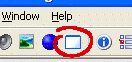
בשביל ליצור חדר חדש מקליקים על הכפתור שנראה כמו מסך בסרגל הכלים.
קדימה, להקליק!
אחרי שיוצרים את החדר, אפשר לראות אותו בצד שמאל של החלון, ברשימת המשאבים, בתיקיה שנקראת Rooms (רוּמְז) - חדרים. בצד ימין נפתח לנו חלון שמאפשר לקבוע מה יהיה בחדר בדיוק, אבל כרגע אנחנו עוד לא רוצים שיהיה בו כלום אז אפשר לסגור את החלון הזה או סתם להתעלם ממנו.

עכשיו אפשר לנסות להפעיל את המשחק כדי לבדוק אם מה שיצרנו באמת עובד. בשביל להפעיל את המשחק צריך להקליק על כפתור ההפעלה שבצורת משולש ירוק.

עובד? מה שאמורים לראות זה חלון כמו זה שבתמונה. את החלון אפשר להזיז, לצמצם, ולסגור בהקלקה על האיקס או בהקשה על Esc.
(אם משום מה לא קיבלת חלון כזה, כנראה שיש איזושהי בעיה בהתקנה או בתצורה של המחשב שלך. הלוואי שיכולתי לעזור לך לסדר את זה, אבל יש גבול למה שאפשר לעשות בספר... אפשר לנסות לפנות לעזרה ממפתחי משחקים ותיקים בפורומים של Game Maker.)

אם הכל עבד כמו שצריך, צריך מהר לשמור את המשחק באמצעות הקלקה על כפתור השמירה.
עכשיו אפשר להתחיל לשים דברים במשחק: צעד 2: המחבט

